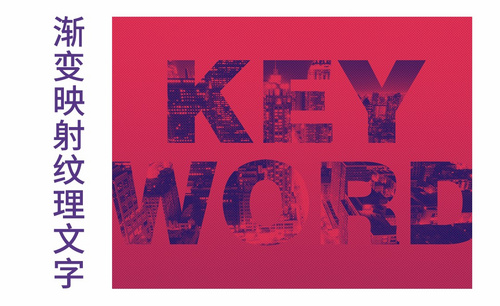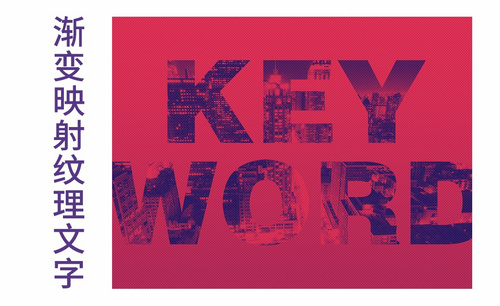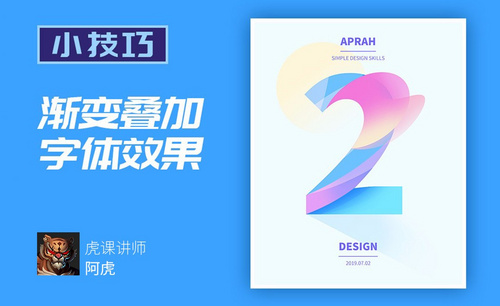首页 >
PS怎么做渐变颜色?
PS怎么做渐变颜色?
发布时间:2021年09月08日 17:37
PS在绘制图形时,对于颜色的添加也是非常重要的操作,我们添加颜色时,可以给图形添加上单一的色彩,也可以添加上多重色彩,同时添加几种色彩大家就需要用到PS的渐变工具了,在渐变工具里我们可以选择图形的渐变样式和颜色,这就为设计师做图提供了丰富的色彩需求。大家是不是也想知道PS怎么做渐变颜色呢?想学习的朋友可以看下面的制作教程,相信会对大家有所帮助。
1.新建空白画布,选择渐变工具。
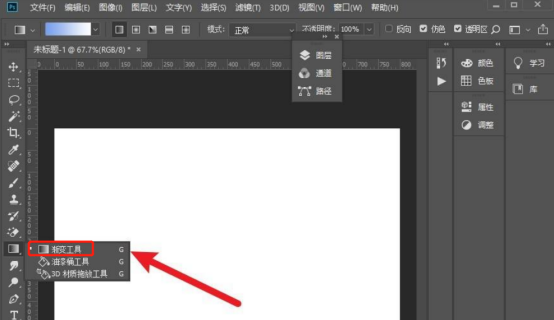
2.在上方属性栏选择渐变颜色和渐变样式。
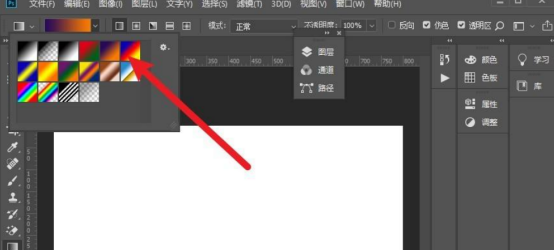
3.直接在画布上面拉一条线,就可以看到渐变做好了。
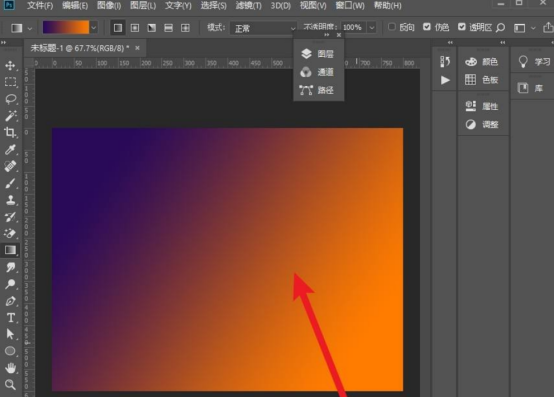
4.如果想要自定义渐变颜色,点击拾色器,选择合适的前景色和背景色。
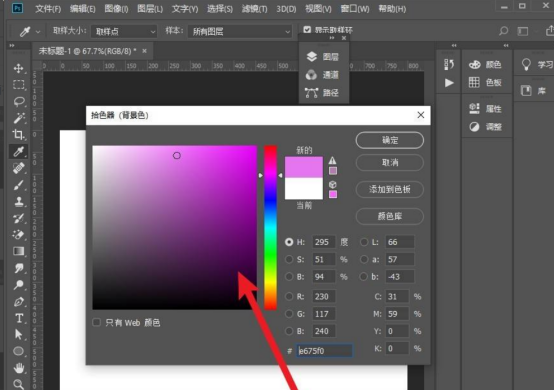
5.选择从前景色到背景色模式,直接拉出一条渐变即可。
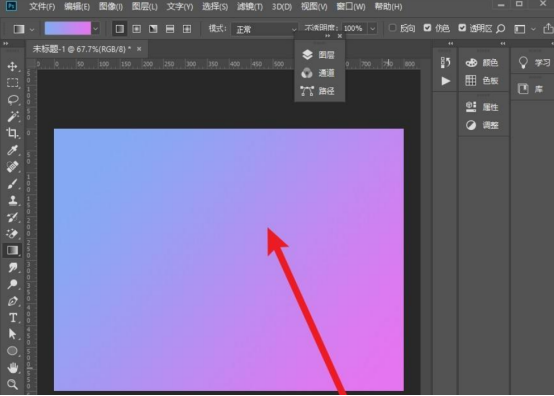
PS怎么做渐变颜色的方法大家都看懂了吧。在渐变工具里PS软件为我们提供了丰富的样式和颜色,以供我们所需。而且这种渐变颜色可以根据自己喜好进行设置,使用拾色器选取颜色还是非常方便和精准的,渐变颜色是从一种颜色一点点慢慢过度过来的颜色,我们可以清楚地看到颜色变化过程,这种颜色效果要比单纯的色彩效果更有品味,更上档次,大家也来学习一下渐变色的制作方法吧。
本篇文章使用以下硬件型号:联想小新Air15;系统版本:win10;软件版本:PS(CC2020)。